Gebruiksaanwijzing KONICA BIZHUB 40P
JeHandleiding biedt een gemeenschapsdienst van aandeel, archivering on line en van opzoeking van documentatie betreffende het gebruik van materialen of software : handleiding, gebruiksaanwijzing, installatiegids, technisch handboek… VERGEET NIET: ALTIJD DE HANDLEIDING LEZEN ALVORENS TE KOPEN!
Indien de inhoud van dit document met de handleiding overeenstemt, met de gebruiksaanwijzing, met de instructielijst, de installatielijst, of gebruikerslijst, met de handboek, met de montageschema of met de gids die u zoekt, aarzel niet die te teleladen. JeHandleiding laat u toe gemakkelijk toegang te hebben tot de informaties over de gebruiksaanwijzing KONICA BIZHUB 40P. Wij hopen dat dit KONICA BIZHUB 40P handleiding nut zal zijn voor jou.
JeHandleiding laat toe de gebruiksaanwijzing KONICA BIZHUB 40P te teleladen.
U mag de volgende handleidingen teleladen die in verband staan met dit product :
Handleiding samenvatting: gebruikershandleiding KONICA BIZHUB 40P
Uitgebreide gebruiksaanwijzingen staan in de gebruikershandleiding.
[. . . ] bizhub 40P Gebruikershandboek
A0DX-9564-01Q
Dank u
Wij danken u voor de aanschaf van een bizhub 40P. Uw bizhub 40P is speciaal ontworpen voor Windows, Macintosh en Linux.
Handelsmerk
KONICA MINOLTA en het KONICA MINOLTA logo zijn handelsmerken of geregistreerde handelsmerken van KONICA MINOLTA HOLDINGS, INC. bizhub en PageScope zijn handelsmerken of geregistreerde handelsmerken van KONICA MINOLTA BUSINESS TECHNOLOGIES, INC. Alle handelsmerken en geregistreerde handelsmerken zijn eigendom van de betreffende eigenaars.
Mededeling betreffende Copyright
Dit handboek is auteursrechtelijk beschermd © 2008 door KONICA MINOLTA BUSINESS TECHNOLOGIES, INC. , Marunouchi Center Building, 1-6-1 Marunouchi, Chiyoda-ku, Tokyo, 100-0005, Japan. [. . . ] Wanneer u een standaardformaat selecteert , kunnen (vanwege een beperkt gebied waarop kan worden geprint) soms delen van uw te printen beeld verloren gaan. Voor zover dit mogelijk is, dient u de afmetingen van een pagina in de applicatie individueel aan te geven, om een gebied te creëren, waarop optimaal kan worden geprint.
Media plaatsen
Hoe laad ik de media?
Verwijder het eerste en het laatste blad van een pak papier. Neem een stapel van ongeveer 100 pagina's en schik die waaiervormig, voor u het papier in de cassette legt, om het plakken van de pagina's door statische oplading te vermijden. Transparante folies niet waaiervormig schikken.
Opmerking
Het multifunctionele apparaat verwerkt weliswaar allerlei mediatypen, het is echter - met uitzondering van normaal papier - niet ontworpen voor het uitsluitend verwerken van een apart soort printmateriaal. Het permanent verwerken van ander printmateriaal zoals normaal papier (bijvoorbeeld enveloppen, etiketten, karton of transparante folies) kan de afdrukkwaliteit schaden of de levensduur van de printunit verkorten. Wanneer u het te printen materiaal bijvult, haalt u eerst het materiaal eruit dat zich nog in de cassette bevindt. Voeg het samen met het nieuwe materiaal, stapel het goed en leg het in de cassette.
98
Media plaatsen
Media laden (lade 1/2/3/4)
Zie voor details betreffende de mediatypen en formaten die kunnen worden geprint "Mediaspecificaties" op pagina 88.
Normaal papier plaatsen
1
Open de lade en leg hem op een plat oppervlak.
2
Verwijder de deksel van de lade.
3
Wanneer de aandrukplaat voor de media omhoog staat, drukt u deze weer naar beneden zodat hij vastklikt in zijn plaats.
Media plaatsen
99
4
Druk de papiergeleider (lengte) in en schuif hem op de gewenste plaats
5
Druk de papiergeleider (breedte) in en schuif hem op de gewenste plaats.
6
Laad het papier met de voorkant boven in de lade. Voor informatie over de capaciteit van de lade voor ieder media raadpleegt u "Mediatypen" op pagina 90".
100
Media plaatsen
7
Bevestig de deksel van de lade weer.
8
Druk de lade volledig in de printer.
9
Selecteer PAPIERMENU/PAPIERBRON/LADE X (Lade 1/2/3/ 4)/PAPIERFORMAAT en PAPIERTYPE in het configuratiemenu, en selecteer de instelling voor het formaat en type medium dat u wilt laden. Zie ook "PAPIERMENU" op pagina 38.
Andere media
Wanneer u andere media dan gewoon papier laadt, stelt u de mediamodus (Enveloppe, Etiket, Dikte 1, Dikte 2, Dikte 3, briefkaart, Dun papier, of Transparante folie) in het stuurprogramma in voor optimale afdrukkwaliteit.
Enveloppes laden
De volgende procedure gebruikt Enveloppe nummer 10 als een voorbeeld. Laad de enveloppe met diens flap naar beneden.
Media plaatsen
101
1
Open lade 1.
2
Verwijder de deksel van de lade.
3
Wanneer de aandrukplaat voor de media omhoog staat, drukt u deze weer naar beneden zodat hij vastklikt in zijn plaats.
4
Laad de enveloppe met de flap naar rechts. Voor informatie over de capaciteit van de lade voor ieder media raadpleegt u "Mediatypen" op pagina 90".
102
Media plaatsen
5
Enveloppen met de flap aan de korte zijde laad u met de flap naar beneden. Druk de papiergeleider (lengte) in en schuif hem naar de gewenste plaats.
6
Druk de papiergeleider (breedte) in en schuif hem naar de gewenste plaats.
7
Bevestig de deksel van de lade opnieuw.
Media plaatsen
103
8
Druk de lade volledig in de printer.
9
Selecteer PAPIERMENU/PAPIERBRON/LADE X (LADE 1/2/3/ 4)/PAPIERFORMAAT en PAPIERTYPE in het configuratiemenu, en selecteereer de instelling voor formaat en type medium dat u wilt laden. Zie ook "PAPIERMENU" op pagina 38.
104
Media plaatsen
Etikettenvellen / briefkaarten / dik papier / dun papier / transparante folies laden
Transparante folies kunt u niet gebruiken voor volkleurenafdrukken. Wanneer u ze laadt, werkt de printer niet goed. Verwijder transparante folies zodra ze in de middelste uitvoerlade liggen, om te vermijden dat ze aan elkaar plakken. Open de lade en leg hem op een plat oppervlak.
1
2
Verwijder de deksel van de lade.
3
Wanneer de aandrukplaat voor de media omhoog staat, drukt u deze weer naar beneden zodat hij vastklikt in zijn plaats.
Media plaatsen
105
4
Druk de papiergeleider (lengte) in en schuif hem naar de gewenste plaats.
5
Druk de papiergeleider (breedte) in en schuif hem naar de gewenste plaats.
6
Laad het papier met de voorkant boven in de lade. Voor informatie over de capaciteit van de lade voor ieder media raadpleegt u "Mediatypen" op pagina 90.
106
Media plaatsen
7
Bevestig de deksel van de lade opnieuw.
8
Druk de lade volledig in de printer.
9
Selecteer PAPIERMENU/PAPIERBRON/LADE X (LADE 1/2/3/ 4)/PAPIERFORMAAT en PAPIERTYPE in het configuratiemenu, en selecteereer de instelling voor formaat en type medium dat u wilt laden. Zie ook "PAPIERMENU" op pagina 38.
Media plaatsen
107
Papier groter dan A4 laden
1
Open de lade en leg hem op een plat oppervlak.
2
Verwijder de deksel van de lade.
3
Schuif de rechter en linker vastzetlippen in de lade naar buiten om ze te ontgrendelen.
Plain paper
Envelope
108
Media plaatsen
4
Houd de handgreep van de lade vast en trek het uitschuifbare gedeelte naar voren totdat het het gewenste papierformaat bereikt.
5
Druk de papiergeleider (lengte) in en schuif hem tot het gewenste papierformaat.
6
Druk de papiergeleider (breedte) in en schuif hem tot het gewenste papierformaat.
Media plaatsen
109
7
. Laad het papier niet boven het teken. Voor informatie over de capaciteit van de lade voor ieder media raadpleegt u "Mediatypen" op pagina 90.
8
Bevestig de deksel van de lade opnieuw.
9
Druk de lade volledig in de printer.
10
Selecteer PAPIERMENU/PAPIERBRON/LADE X (LADE 1/2/3/ 4)/PAPIERFORMAAT en PAPIERTYPE in het configuratiemenu, en selecteereer de instelling voor formaat en type medium dat u wilt laden. Zie ook "PAPIERMENU" op pagina 38.
110
Media plaatsen
Bannerpapier laden in lade 1
1
Open de lade en leg hem op een plat oppervlak.
2
Verwijder de deksel van de lade.
3
Schuif de rechter en linker vastzetlippen in de lade naar buiten om ze te ontgrendelen.
Plain paper
Envelope
Media plaatsen
111
4
Houd de handgreep van de lade vast en trek het uitschuifbare gedeelte naar voren tot hij het einde bereikt.
5
Druk de papiergeleider (lengte) in en schuif hem tot het gewenste papierformaat.
6
Druk de papiergeleider (breedte) in en schuif hem tot het gewenste papierformaat.
7
Laad het bannerpapier met de voorkant boven in de lade, en rol het einde van het papier zodanig op dat het niet uit de lade valt.
112
Media plaatsen
8
Druk de lade volledig in de printer.
9
Selecteer PAPIERMENU/PAPIERBRON/LADE 1/PAPIERFORMAAT en PAPIERTYPE in het configuratiemenu, en selecteereer de instelling voor formaat en type medium dat u wilt laden. Zie ook "PAPIERMENU" op pagina 38.
Media plaatsen
113
Dubbelzijdig afdrukken
Voor duplex (dubbelzijdig) afdrukken selecteert u papier met een lage doorschijnendheid. Doorschijnendheid vertelt hoe effectief de opgedrukte tekst en afbeeldingen aan de andere zijde van het papier zijn te lezen. [. . . ] Voor deze functie moet een optionele vaste-schijfkit zijn geïnstalleerd. U kunt een vaste-schijfkit en een CF adapter niet tegelijkertijd installeren.
De CompactFlash kaart installeren
Opmerking
Wanneer u een CompactFlash kaart hebt gebruikt voor een ander apparaat dan deze printer, wordt de kaart tijdens de installatie op de regelprintplaat van de printer automatische geformatteerd en worden alle gegevens verwijderd.
Opmerking
Het is heel belangrijk dat u de regelprintplaat van de printer en eventuele geassocieerde printplaten beschermt tegen elektrostatische schade. Voordat u deze procedure verricht, moet u naar de antistatische waarschuwing kijken op pagina 205. Bovendien moet u printplaten altijd uitsluitend aan de randen beetpakken.
214
CompactFlash
1
Schakel de printer uit, trek de stekker uit het stopcontact en maak de interfacekabels los.
2
Met behulp van een schroevendraaier draait u de schroef van het rechter paneel aan de achterzijde los.
3
Verwijder het rechter zijpaneel.
CompactFlash
215
4
Draai de twee schroeven los met behulp van een schroevendraaier. [. . . ]
VOORWAARDEN VAN TELELADING VAN DE HANDLEIDING KONICA BIZHUB 40P JeHandleiding biedt een gemeenschapsdienst van aandeel, archivering on line en van opzoeking van documentatie betreffende het gebruik van materialen of software : handleiding, gebruiksaanwijzing, installatiegids, technisch handboek… handleiding KONICA BIZHUB 40P

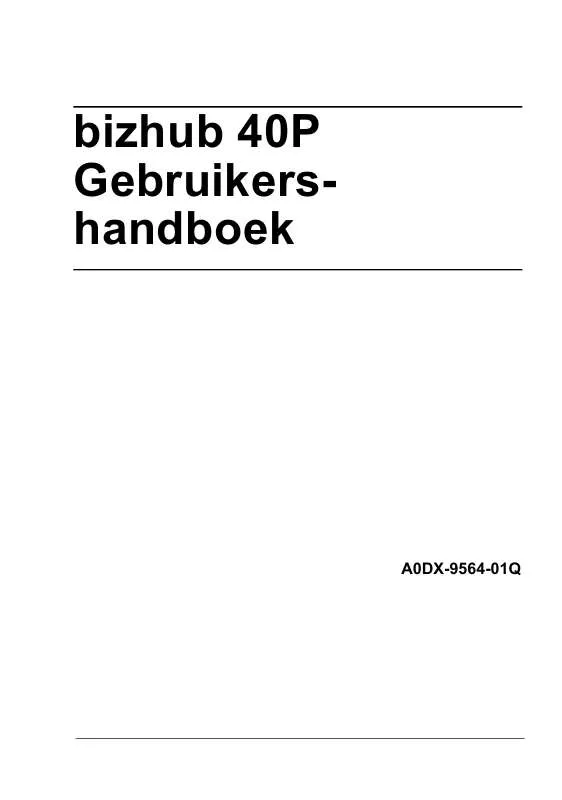
 KONICA BIZHUB 40P BROCHURE (526 ko)
KONICA BIZHUB 40P BROCHURE (526 ko)
